
Tartalomjegyzék:
- Szerző John Day [email protected].
- Public 2024-01-30 09:39.
- Utoljára módosítva 2025-01-23 14:47.


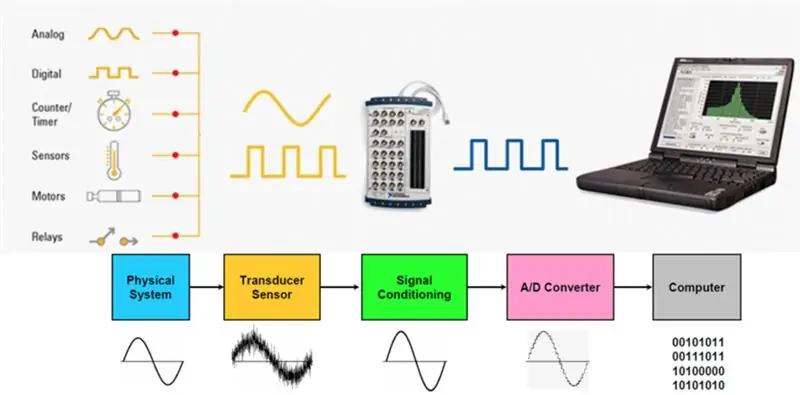
Üdvözöljük a tous dans cet instructables je vais vous présenter comment faire de l'acquisition de données ou DAQ en anglais avec un microcontrôleur (Atmel, PIC, STM32) és az Arduino nano et Excel.
1. lépés: Bevezetés
Üdvözöljük a tous dans cet instructables je vais vous présenter comment faire de l'acquisition de données ou DAQ en anglais avec un microcontrôleur (Atmel, PIC, STM32) és az Arduino nano et Excel.
Les systèmes d'acquisition de donnée DAQ sont souventconfondu avec les Datalogger, un système d'acquisition de donnée permet d'acquérir des données quantifiables sur N période, cela peut être une feszültség, un courant, une température et encore bien généralement ce sont des valeurs analogiques, ennél több lehetséges qu'elle soit digitálisa par példaképp egy jel PWM, le vizualizálható a számítógépen és a számítógép irányítása ou être sauvegarder pour être analyzer par la suite, ce genre de système est utilisé dans un tas de domaine que ce soit la recherche, dans l'industrie par exemple ce genre de système est utilisé pour contrôler la température de soudure de brassage dans une chaine de soudure sur carte PCB ou bien dans l'éducation. Bien évidemment dans les domaines cités auparavant ce sont des systèmes d'acquisition professionalnelle avec des capteurs étalonnés et des logiciels fournit par des professionalnels du type National instrument ou j'ai eu l'occasion de pouvoir utilisé un de leur DAQ pour un projet de regulation Médicale.
2. lépés: Matériels - Prérequis
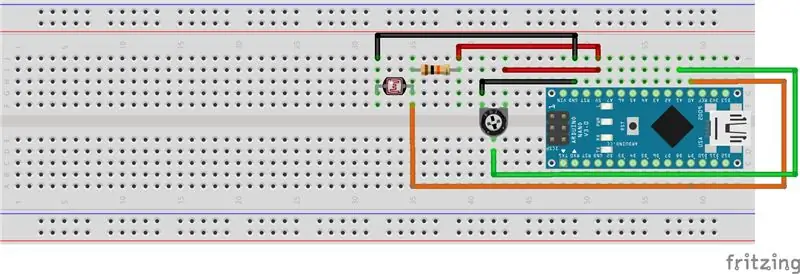
Előzmények:
-l'IDE d'Arduino / Visual Studio à jour ou ekvivalens
-Kiváló
(Dans ce tutoriel je ne traite pas du cas de Libre Office qui est bien plus complexe au niveau de la gestion des Macro)
Matériels:
- Toutes les verziók d'Arduino pour ma part un Arduino nano
-Potenciométer
-10KΩ motoros ellenállás
-Ellenállás 10 kΩ
-Quelque kávézó
Cablâge:
(vö. képernyőfrissítés)
3. lépés: Magyarázó kód
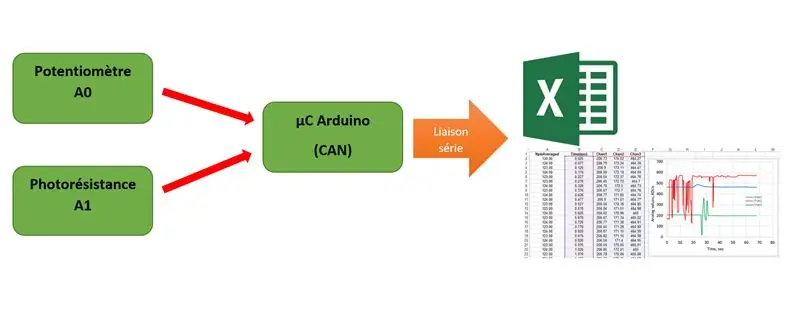
Magyarázat:
L’objectif est d’envoyer la valeur du potentiomètre et celuide la photorésistance dans la liaison série et par la suite ce soit quantifier dans une feuille Excel en temps réel. C'est un code très simple tout comme le câblage, en entrée Analogique 0 le potar et en entrée Analogique 1 la photorésistance
Beállít:
Dans le setup on initialise la liaison série à 9600baud/s, on envoie dans la liaison série CLEARDATA qui permet d'effacer les données déjà présente sur la feuille Excel et ensuite ont écrit les différentes colonnes que l'on souhaite qui s'afficheront Excel, a Temps, Potentiomètre és LDR.
void setup () {
Sorozat.kezdet (9600); Serial.println (F ("CLEARDATA")); // on efface les données déjà présentes, s'il y a lieu Serial.println (F ("LABEL, Temps, Potentiometre, LDR")); // titre des colonnes, dans Excel}
Boucle:
Dans la boucle on récupère l'état du potar et de la photorésistance et on les envoie dans la liaison série, alors l'avantage de cette solution c'est que les mesures sont horodatées sans même passer par un module directement branché sur l'Arduino qui indique l'heure, utile pour tracer des courbes et faire des prévisions, il faut faire figyelmet chaque colonne est séparé par une virgule, penser bien à la mettre si vous ajouter une colonne et enfin une tempo de 1s à modifier selon la précision que vous souhaitez.
int potar = A0;
int fényérzékelő = A1; void setup () {Serial.begin (9600); Serial.println (F ("CLEARDATA")); // on efface les données déjà présentes, s'il y a lieu Serial.println (F ("LABEL, Temps, Potentiometre, LDR")); // titre des colonnes, dans Excel} void loop () {int ValeurMesuree = analogRead (potar); késleltetés (4); int ldr = analogRead (fényérzékelő); Serial.print (("DATA, TIME,")); Sorozatnyomat (ValeurMesuree); Soros.nyomat (F (",")); Soros.println (ldr); késleltetés (1000); }
4. lépés: PLX -DAQ - Excel
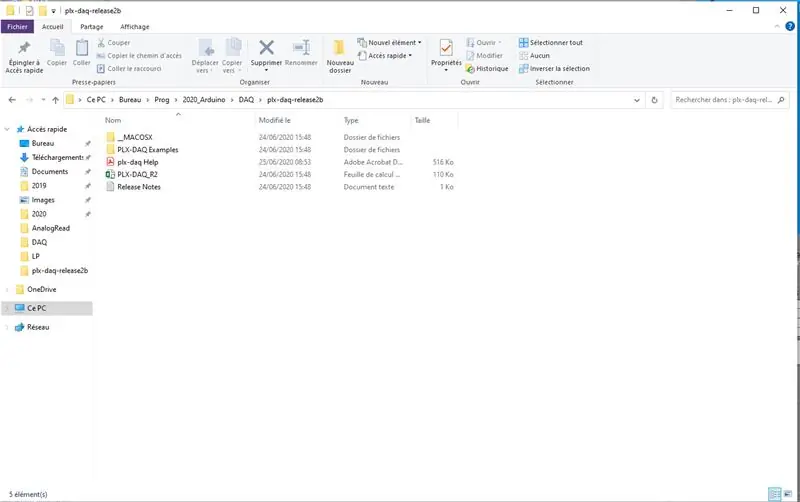
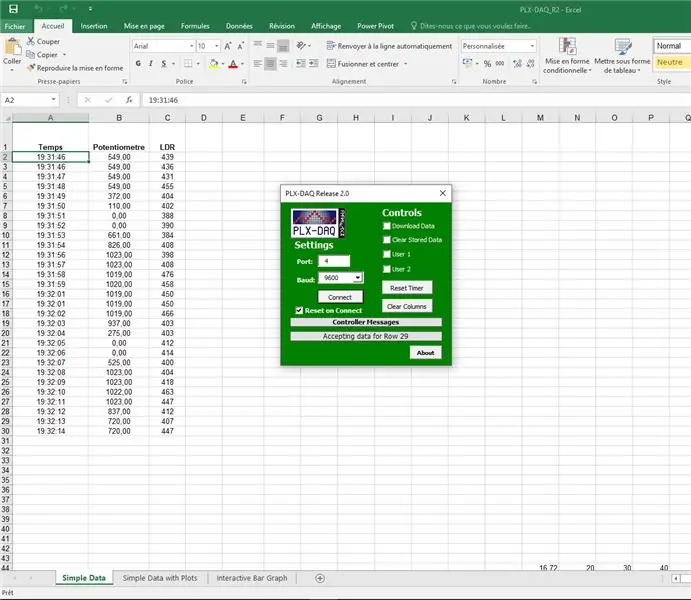

Nous allons maintenant gérer la partie excel, le système qui permet de récupérer la liaison série est une macro qui s’appelle PLX-DAQ développer par Parallax qui met à disposition leurs macro sur leurs site internet le lien est en hypertexte. Vous télécharger "plx-daq-release2b.zip" and extrayez les documents, à partir de ce moment-là vous avez un fichier Excel qui s'appelle PLX-DAQ_R2 vous l'ouvrez et votre Excel va vous demander si vous souhaiter ouvrir cette macro par sécurité, bien évidemment vous autorisé tout, c'est sans risque et la si tout se passe bien une petite fenêtre est apparu et on peut sélectionner le port de communication dans mon cas COM4, vous prenez le même que celui que vous utilisez sur Arduino, choisissez le bon baud rate et vous faite Connect to lancer l'acquisition. Si vous voulez vous pouvez visualiser cela avec un graphique en temps réel. C’est ce que je vais faire. Et voici.
Ajánlott:
FK (előre kinematikus) Excel, Arduino és feldolgozás segítségével: 8 lépés

FK (Forward Kinematic) Excel, Arduino és Processing programokkal: A Forward Kinematic a véghatásértékek (x, y, z) megkeresésére szolgál a 3D térben
Útmutató: A Raspberry PI 4 fej nélküli (VNC) telepítése Rpi-képalkotóval és képekkel: 7 lépés (képekkel)

Útmutató: A Raspberry PI 4 fej nélküli (VNC) telepítése Rpi-képalkotóval és képekkel: Ezt a Rapsberry PI-t tervezem használni egy csomó szórakoztató projektben a blogomban. Nyugodtan nézd meg. Vissza akartam kezdeni a Raspberry PI használatát, de nem volt billentyűzetem vagy egér az új helyen. Rég volt, hogy beállítottam egy málnát
Menekülés a lapból (Excel rejtvény): 5 lépés (képekkel)

Menekülés a lapból (Excel -rejtvény): Az Escape the sheet egy kis Excel -játék, amelyet néhány évvel ezelőtt állítottam össze, hogy kollégák egy csoportjának fejlettebb Excel -készségeket tanítsak, miközben egy kicsit szórakozhatok a Trivia és Logic rejtvényekkel, két dolgot szeretek! A játék az excel kombinációja
Kinematika továbbítása Excel, Arduino és feldolgozás segítségével: 8 lépés

Továbbítás kinematikával Excel, Arduino és feldolgozás segítségével: A Forward Kinematic a véghatásértékek (x, y, z) megkeresésére szolgál a 3D térben
Szövegtörés Excel segítségével: 7 lépés (képekkel)

Szöveg felbontása Excel használatával: Ez az utasítás megmutatja, hogyan lehet szétbontani (számítógépes nyelven, elemzésben) a szöveget az Excel segítségével. Az oktatható bemutatja az Excel szövegkezelő parancsait. Ez az utasítás Excel 2007 -en alapul, de minden r
